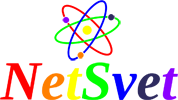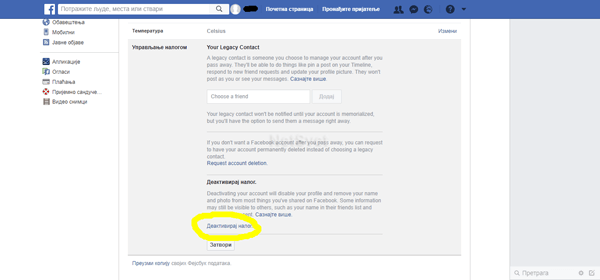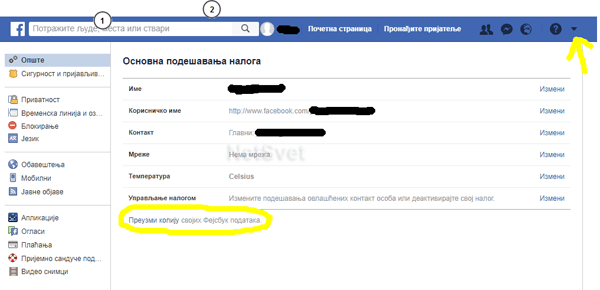Kako izbrisati Facebook profil
Dosadio vam je Facebook i želite da ga obrišete? Evo kako da trajno izbrišete svoj profil na Fejsu i nestanete sa ove društvene mreže zauvek. Ovde ćete saznati:
- Kako privremeno izbrisati Facebook
- Vraćanje FB profila
- Sačuvajte podatke pre trajnog brisanja
- Proverite aplikacije povezane sa Fejsbuk nalogom
- Kako ugasiti Facebook profil zauvek
Fejsbuk može da bude zabavan, odlično sredstvo za ubijanje vremena, ali i koristan ako želite da ostanete u kontaktu sa porodicom, prijateljima i poznanicima. Ali neminovno je da ova društvena mreža oduzima previše vremena koje možete da iskoristite i na pametniji način. Ima bitnijih stvari u životu od kačenja svojih slika na imaginarni zid, samo da biste pokazali svima koji vas znaju koliko ste se dobro sinoć proveli.
Ako nemate samokontrolu, Fejsbuk može da postane i ozbiljan problem. Konstantno kliktanje, lajkovi, proveravanje poruka, osvežavanje vremenske linije… dokazano kod nekih ljudi izazivaju zavisnost. Tu je i pitanje privatnosti. Mogućnost da neko iskoristi vaše podatke u pogrešne svrhe postoji, a tokom godina je bilo i raznih kontroverzi vezanih za to kako sam Fejsbuk zloupotrebljava podatke korisnika.
Koji god da su razlozi zašto želite da ugasite Facebook profil, imate 2 opcije:
- Deaktiviranje Facebook naloga – vaš profil će nestati sa društvene mreže, tj. drugi korisnici neće imati pristup vašem profilu, slikama, statusima, i drugim stvarima koje ste delili na Fejsu. Međutim, sve informacije sa vašeg naloga ostaju na Fejsbukovim serverima u slučaju da odlučite da se vratite.
- Trajno brisanje Facebook naloga – svi vaši podaci će biti trajno uklonjeni sa Fejsbukovih servera i niko, pa ni vi, nećete moći da im ponovo pristupite. Pošto Fejsbuk i ne želi da to uradite, ova opcija je malo skrivenija. Takođe, ukoliko se u periodu od 14 dana nakon započetog procesa brisanja naloga ponovo ulogujete na FB, imaćete mogućnost da se predomislite i otkažete zahtev za brisanjem.
Kako privremeno deaktivirati Fejs profil
Osim ako niste potpuno sigurni da želite da obrišete ceo svoj profil, deaktiviranje je sigurnija opcija jer je ono privremeno. Ukoliko samo deaktivirate nalog, ljudi neće moći da vide vaš Facebook profil, niti da ga traže u pretrazi, isto kao i kada izbrišete nalog, ali možete vratiti facebook profil kada god želite.
Da biste deaktivirali profil:
- Kliknite na strelicu u gornjem desnom uglu Fejsbuk stranice
- Idite na “Podešavanja” pri dnu padajućeg menija.
- U okviru taba “Opšte” u podešavanjima naloga, kliknite na “Upravljanje nalogom”
- Pri dnu ove stavke, kliknite na “Deaktiviraj nalog”. Možete otići i direktno na https://www.facebook.com/deactivate/
- Unesite vašu lozinku
- Popunite formular i kliknite na dugme “Deaktiviraj”
Kako vratiti Facebook profil
Deaktivirani FB nalog uvek može da se vrati u celosti. Da biste ponovo aktivirali nalog dovoljno je da se ponovo prijavite na Fejsbuk ili da koristite Fejsbuk nalog kako biste se prijavili na drugi sajt ili aplikaciju. Da biste aktivirali nalog moraćete da imate pristup e-adresi koju koristite za prijavljivanje.
Trajno izbrisani Facebook nalog ne može da se vrati.
Preuzmite svoje podatke pre brisanja FB naloga
Jer nakon brisanja naloga, nećete imati tu mogućnost. Da biste arhivirali sve stvari koje ste vi (a u nekim slučajevima i vaši prijatelji) postavili na svoj Facebook profil (statusi, slike, komentari, lista prijatelja, beleške, događaji, primljene i poslate poruke):
- U gornjem desnom uglu kliknite na pa na Podešavanja pri dnu padajućeg menija.
- U opštim podešavanjima naloga kliknite na “Peuzmi kopiju svojih Fejsbuk podataka”
- Kliknite na dugme Arhiviraj
Proverite povezane Facebook aplikacije i sajtove
Ukoliko ste koristili Facebook nalog da biste kreirali nalog na nekom drugom vebsajtu, aplikaciji ili servisu, potrebno je da ove veze uklonite. Ako nameravate da neke od ovih naloga koristite i ubuduće, prvo se uverite da imate podešen alternativni način za prijavljivanje na njih.
- U Podešavanjima naloga idite na tab “Aplikacije”. Ovde ćete videti sve aplikacije, sajtove i servise koji su povezani sa vašim Fejsbuk nalogom.
- Prevlačenjem miša preko bilo koje od aplikacija, pojaviće se dugme X – “Ukloni”. Kliknite na njega i potvrdite da želite da uklonite pristup aplikaciji.
- Ponovite postupak za svaku aplikaciju sa liste.
Kako trajno izbrisati Facebook nalog
Ako trajno obrišete nalog, nećete više moći da ga vratite i većina stvari koje ste postavili (slike, statusi, sve informacije o vama…) biće trajno obrisani. Zato je dobra ideja da preuzmete kopiju vaših podataka pre nego što izbrišete profil.
Da biste izbrisali nalog trebaće vam da znate vašu lozinku, jer bez nje ne možete da izbrišete nalog. Takođe, proces brisanja ne možete da započnete sa mobilnih Facebook aplikacija, već morate koristiti veb pregledač na računaru.
Kako biste započeli proces brisanja naloga:
- Idite na https://www.facebook.com/help/delete_account i kliknite na “Izbriši moj nalog”. Ako niste prijavljeni na Facebook, uradite to sada.
- Klikom na dugme “Izbriši moj nalog” otvoriće vam se iskačući prozor u kome treba da unesete svoju lozinku i sigurnosni tekst sa slike (captcha).
- Kliknite na dugme “U redu”.
- Otvoriće vam se prozor sa obaveštenjem da je brisanje zakazano za 14 dana. Kliknite na “U redu” da biste zatvorili prozor.
Iako sam proces brisanja vaših podataka može da traje i do 90 dana, drugi korisnici neće moći da im pristupe za ovo vreme. Ukoliko se u narednih 14 dana ponovo prijavite na Fejsbuk, imaćete opciju da potvrdite ili otkažete zakazano brisanje.
Neke stvari koje ste postavili, poput privatnih poruka sa drugim korisnicima ili poruka koje ste postavili u grupi, neće biti obrisane ni nakon brisanja Facebook naloga jer ovi podaci nisu sačuvani samo na vašem nalogu.